电脑键盘不能打字了是我们在使用电脑时常遇到的问题之一,但很多人对于如何解决这个问题并不清楚。本文将为大家介绍一些恢复电脑键盘无法输入的有效方法,帮助大家迅速解决这一困扰。

文章目录:
1.检查键盘连接线是否松动或损坏
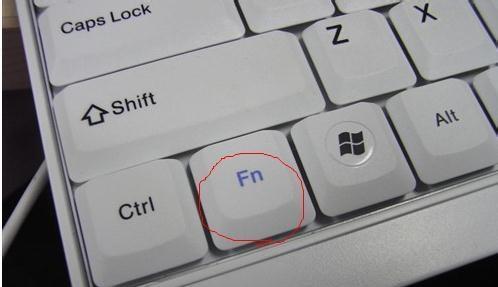
如果电脑键盘不能打字了,首先要检查键盘连接线是否与电脑连接牢固,没有松动或损坏。可以尝试重新插拔连接线,确保接口连接正常。
2.清洁键盘表面和按键
键盘经常使用会积聚灰尘、污垢等,导致按键无法正常下沉。可以使用清洁喷雾剂或者吹风机将灰尘吹掉,并用软布轻轻擦拭键盘表面和按键。

3.检查是否开启了“大写锁定”功能
有时候我们可能会不小心按下了“大写锁定”键,导致无法输入小写字母。按下“CapsLock”键检查是否解决了问题。
4.检查是否开启了“数字锁定”功能
如果你的键盘上方有一个“NumLock”键,检查是否意外按下了该键,导致无法输入数字字符。按下“NumLock”键看是否能够解决问题。
5.重启电脑
有时候电脑系统可能出现一些临时的错误,导致键盘无法正常工作。尝试重启电脑,看看问题是否得到解决。
6.检查键盘驱动程序是否正常
键盘驱动程序是保证键盘正常工作的关键。打开设备管理器,检查键盘驱动程序是否存在问题,如黄色感叹号或问号标记。如果有问题,可以尝试更新驱动程序或者卸载重装。
7.打开屏幕键盘进行临时输入
如果你急需在键盘无法使用的情况下输入一些文字,可以打开屏幕键盘,通过鼠标点击屏幕上的虚拟键盘进行输入。
8.检查语言和输入设置
如果你使用多种语言或输入法,可能会出现输入冲突的情况。检查语言和输入设置,确保选择了正确的语言和输入法。
9.检查是否开启了“静音模式”
有些电脑键盘上方会有一个音量控制按钮,如果不小心按下了该按钮,可能会导致键盘无法正常输入。检查是否开启了“静音模式”,如果有,关闭它。
10.检查键盘是否被软件禁用
有些软件可能会禁用键盘,导致无法输入。打开任务管理器,检查是否有禁用键盘的程序运行,如有,结束相关进程。
11.执行系统还原
如果你最近安装了新软件或者系统更新,导致键盘无法使用,可以尝试执行系统还原,将系统恢复到之前的正常状态。
12.更新操作系统
有些操作系统的bug可能会导致键盘无法正常工作。检查是否有可用的系统更新,及时更新操作系统。
13.检查是否硬件故障
如果以上方法都无效,可能是键盘本身出现了硬件故障。尝试将键盘连接到另一台电脑上进行测试,如果问题依旧,可能需要更换键盘。
14.咨询专业技术支持
如果你对电脑维修不熟悉,或者无法解决键盘无法输入的问题,可以咨询专业的技术支持,他们会提供更具体的帮助。
15.预防键盘问题再次发生
为了避免键盘问题再次发生,平时要保持键盘清洁,正确使用键盘,避免摔打或者液体溅入键盘。
当电脑键盘不能打字了时,我们可以通过检查连接线、清洁键盘、检查锁定功能、重启电脑等方法尝试解决。如果问题依旧,可以进一步检查驱动程序、语言设置等。若仍然无法恢复正常,可以咨询专业技术支持或更换键盘。同时,我们也要注意日常预防,保持键盘的清洁和正确使用,避免键盘问题的再次发生。







